
Mahdollisuudet, joista voit päästä irti Photoshop -kuvankäsittelyohjelma Se on valtava, joten tänään opit lisää tämän työkalun toiminnasta. Esimerkiksi tekstejä luodessasi voit tehdä sen antamalla sanille kultaefektin, olet varmasti nähnyt sen, se on tyylikäs ja silmiinpistävä.
Joten jos haluat oppia miten tehdä kultainen tekstuurivaikutus Jatka seuraavan artikkelin lukemista Adobe Photoshopin avulla ja me selitämme sen sinulle.
Kuinka voimme tehdä kultaisen tai kultaisen tekstuuriefektin Adobe Photoshopilla
Aloita vaiheet ja opi tekemään kultaefekti, sinun on tiedettävä Photoshop -työkalurivin käytön perusteet. Koska saada hyvä tulos se riippuu paljon siitä, tiedätkö mistä ja miten löydät eri vaihtoehdot eksymättä matkan varrella.
On useita tapoja saavuttaa kultainen tekstuurivaikutus joko käyttämällä kerros naamio tai tekstuurin lataaminen (.png) Internetissä. Ja jos haluat, voit myös oppia luomaan tekstiräjähdystehosteen, joka lisää tulosta.
Kullanvärinen rakenne
Ensimmäinen asia on etsi internetistä png -kuva kultaisella tekstuurilla, joka kiinnostaa sinua, ja lataa se. Kun olet tallentanut sen tietokoneellesi, siirryt Photoshopiin ja avaat uuden asiakirjan ja valitset mittauksen.
Sitten sinun on vaihdettava kerroksen nimi muotoon ”Alaosa” ja juuri siellä sinun on valittava haluamasi taustaväri.
Voit suorittaa värinmuutoksen käyttämällä työkalua nimeltä ”Maalipurkki” sijaitsee näytön vasemmalla puolella.
Jatka sitten tekstin sijoittamista työkalun avulla ”teksti” tai asettamalla aiemmin ladatun tietokoneellesi, jonka taustan on oltava läpinäkyvä. Sitten, kun olet asettanut tekstin, annat kerroksen, nimen ”Teksti”, tämän vaiheen loppuun saattamiseksi. Muista, että jos aiot tuoda kirjeen, tiedät kuinka rasterisoida tekstikerros, koska sinun on pakko.
Seuraava asia on säätää tuodun kultarakenteen koko uuden asiakirjan kokoon ja muuttaa kerroksen nimeksi ”RakenneVarmista myös, että tasojen järjestys on Teksti> Teksti> Tausta ja sitten valitset ja napsautat ”Rakenne” -kerrosta.
Ja lopetat napsauttamalla hiiren kakkospainikkeella ja valitsemalla ”Luo leikkaava naamio”Ja voila, sinulla on koostumus kultaisella tekstuurilla.
Kultainen vaikutus kerrosmalleilla
On tärkeää huomata, että jos haluat saada kaikki Photoshopin uusimmat päivitykset, siirry viralliselle sivustolle. Jos haluat saada kultaefektin käyttämällä kerrosmalleja, sinun on sovellettava huolellisesti seuraavaa:
- Luo musta täyttökerros
- Sitten jatkamme tekstin luomista valitsemalla tekstityökalu
- Kun olet kirjoittanut tekstin, muutat sen keltaiseksi siirtymällä tekstin ominaisuuksiin. Valitset tumman keltaisen värin ja käytä koodia b19526.
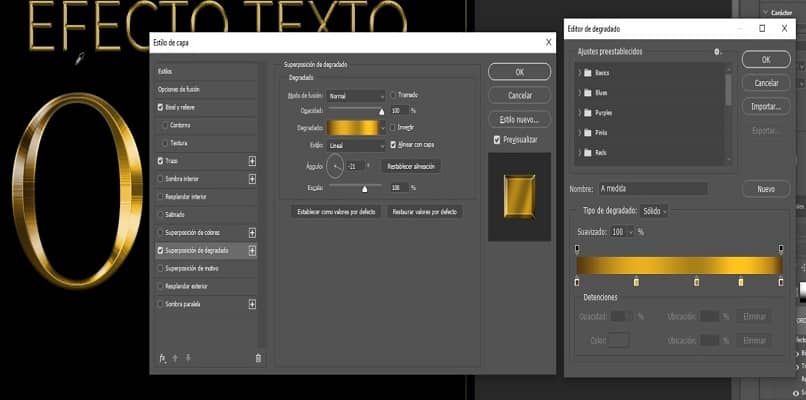
Okei, toistaiseksi se on ollut hyvin yksinkertaista, mutta nyt jatkamme tasotyyleillä, joten toimi seuraavasti:
- Valitset tason, jossa on teksti, ja siirryt sitten tasopaneelin alareunaan ja painat FX -kuvaketta.
- Siellä valitset Viiste- ja kohokuviointityylit.
- Sitten voit säätää arvoja.
Tässä vaiheessa sinun on tiedettävä, että yleisarvoja ei ole, mutta sinun on säädettävä se sävellyksesi koko ja typografia. Voit kuitenkin opastaa kehittämään kultaefektin soveltamalla seuraavia arvoja ja mukauttamalla ne sitten makusi mukaan:
- Koko: 4
- Kulma: 75 °
- Korkeus: 26 °
- Tasainen: 0
- Suunta: Ylös
- Syvyys: 325
- Käytä globaalia valoa
- Tyyli: Inner Mitre,
- Tekniikka: pyöristetty,
- Hehku ääriviivat: Vanne,
- Korostustila: 50% näyttö
- Varjotila: kerro 60%
Joten noudattamalla näitä yksinkertaisia vaiheita ja menetelmiä voit saavuttaa kultaisen tekstuurin, jonka haluat niin paljon luomuksia Adobe Photoshopilla. Lisäksi on lisätty arvoja tekstin kolmiulotteisen kosketuksen aikaansaamiseksi niin, että se on todellisempaa ja saavutat tämän vaikutuksen kultaefektillä.